¿Tienes una lista de datos que necesitas en orden inverso? Ordenar datos en Excel es fácil si usas las funciones correctas. En este tutorial te mostraré paso a paso cómo puedes revertir una lista en Excel utilizando la función "SORTIERENNACH". Esto es especialmente útil cuando quieras representar nombres u otros datos en un orden específico. Solo sigue esta guía y podrás mostrar tus datos rápidamente y de forma inversa.
Conclusiones clave
- Puedes usar la función "SORTIERENNACH" para representar datos en orden inverso.
- El uso de funciones de fila dentro de otras funciones permite una manipulación flexible de datos en Excel.
- Con unos pocos pasos, obtendrás una lista invertida sin tener que intervenir manualmente.
Guía paso a paso
Primero abrimos un documento de Excel y nos aseguramos de que los datos que deseas invertir estén introducidos en una columna.
Para lograr la orden inversa, ahora te mostraré cómo aplicar la función "SORTIERENNACH".
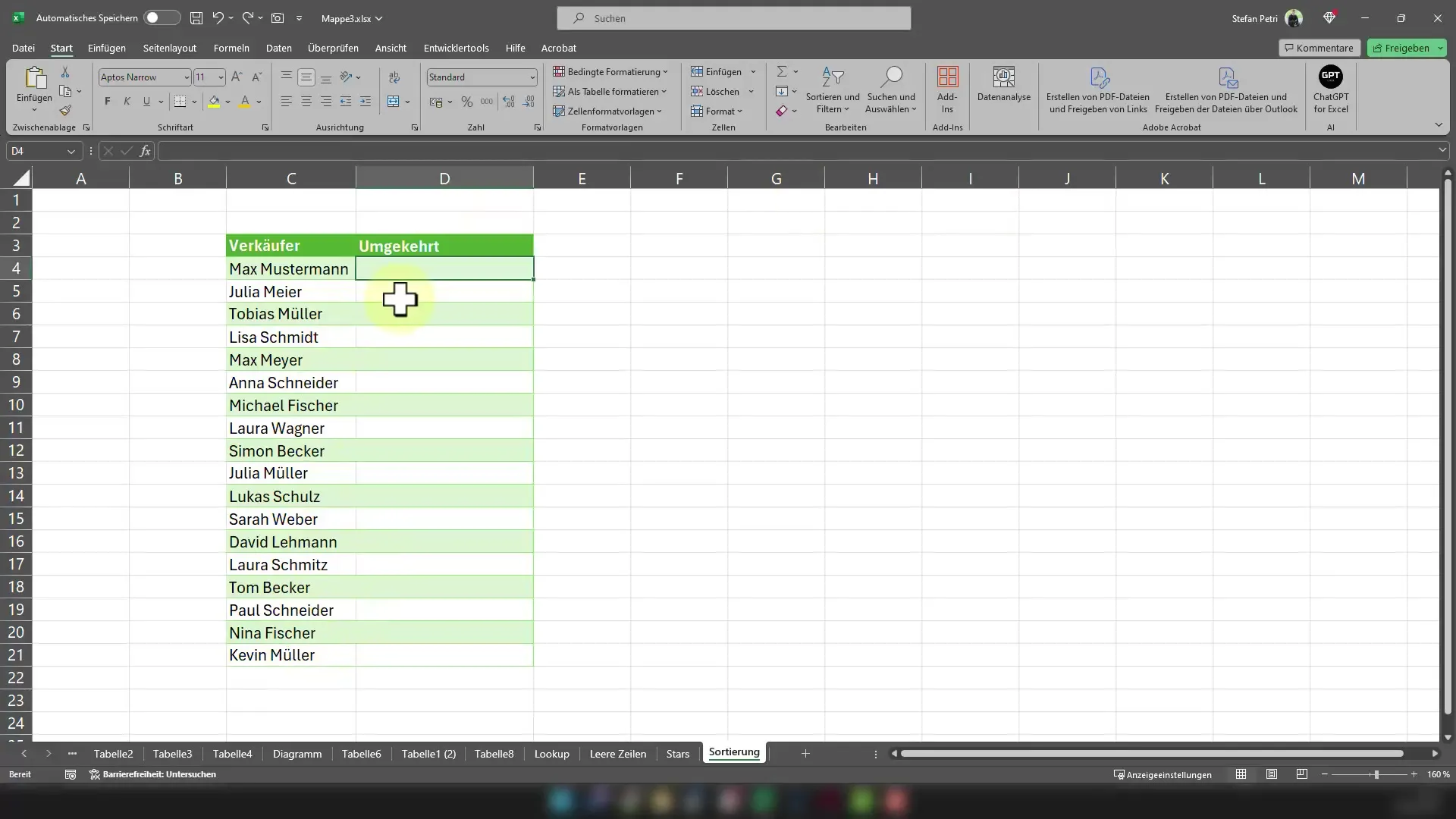
Primero debes seleccionar la celda objetivo donde deseas mostrar los datos invertidos. Supongamos que tus datos originales están en la columna A. Coloca tu cursor en la celda donde se mostrará el resultado.
Una vez que hayas determinado el número de filas, utilizamos la función principal para ordenar los datos. Supongamos que deseas invertir toda la lista de la columna A, entonces el comando se vería así: =SORTIERENNACH(A:A).
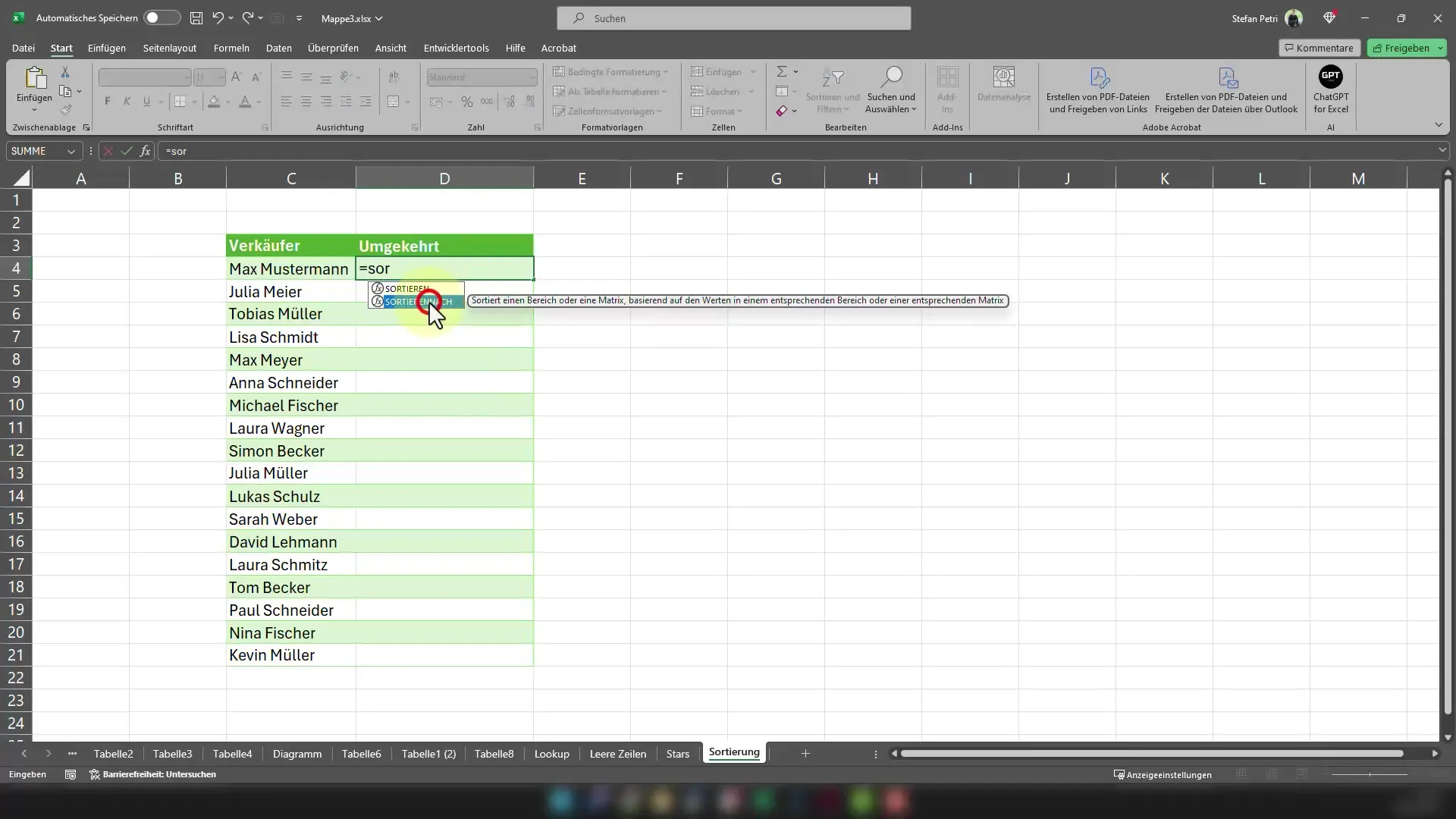
Ahora viene el siguiente paso, donde indicaremos adicionalmente que deseamos ordenar los datos en orden inverso. Para hacer esto, agregamos la argumentación correcta. Para hacerlo, agrega un punto y coma y luego la argumentación para el orden de ordenamiento (1 para ascendente, -1 para descendente). En este punto, ingresamos -1 para obtener el orden inverso.
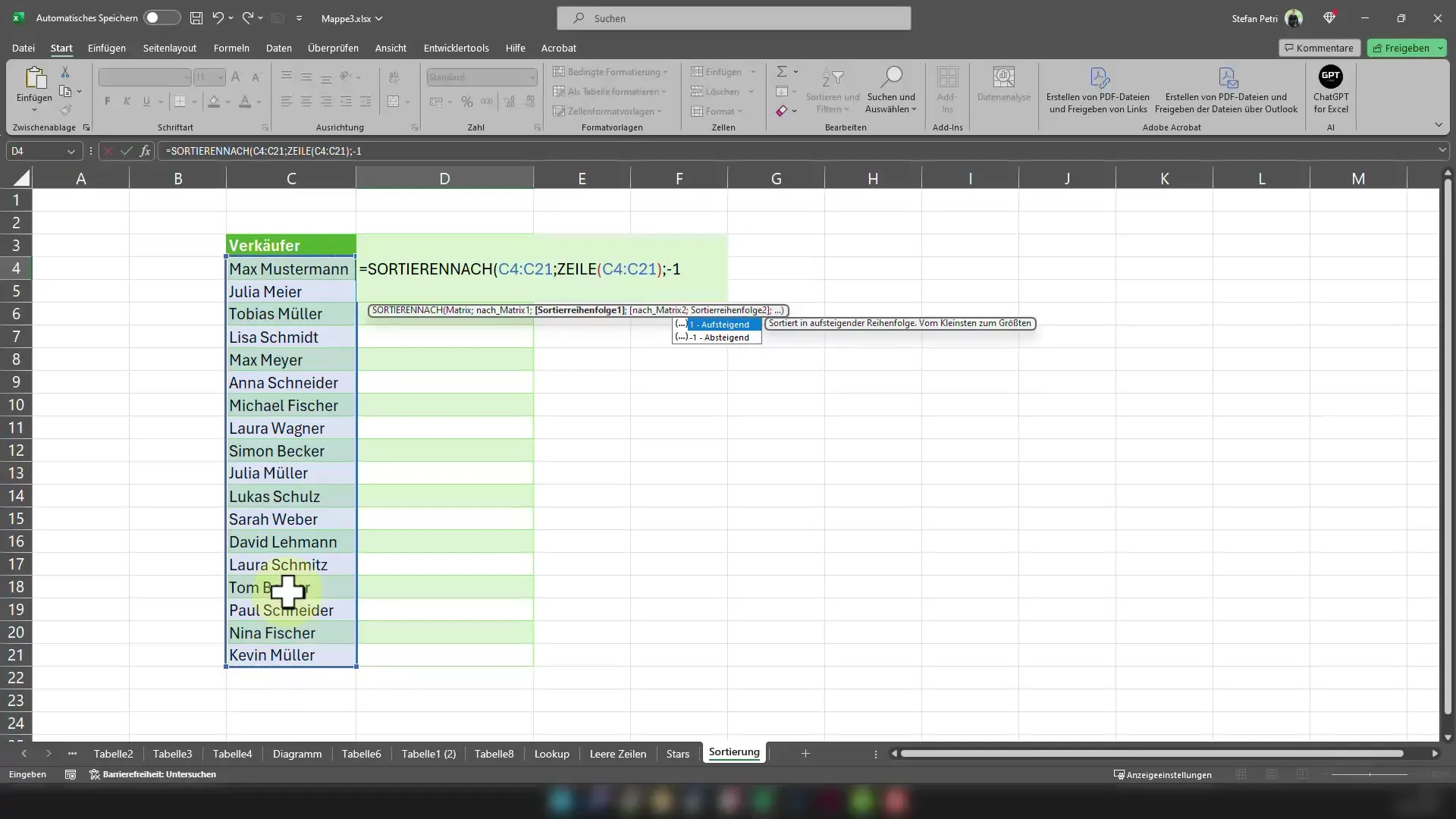
Luego presionamos Enter y el resultado se verá así:
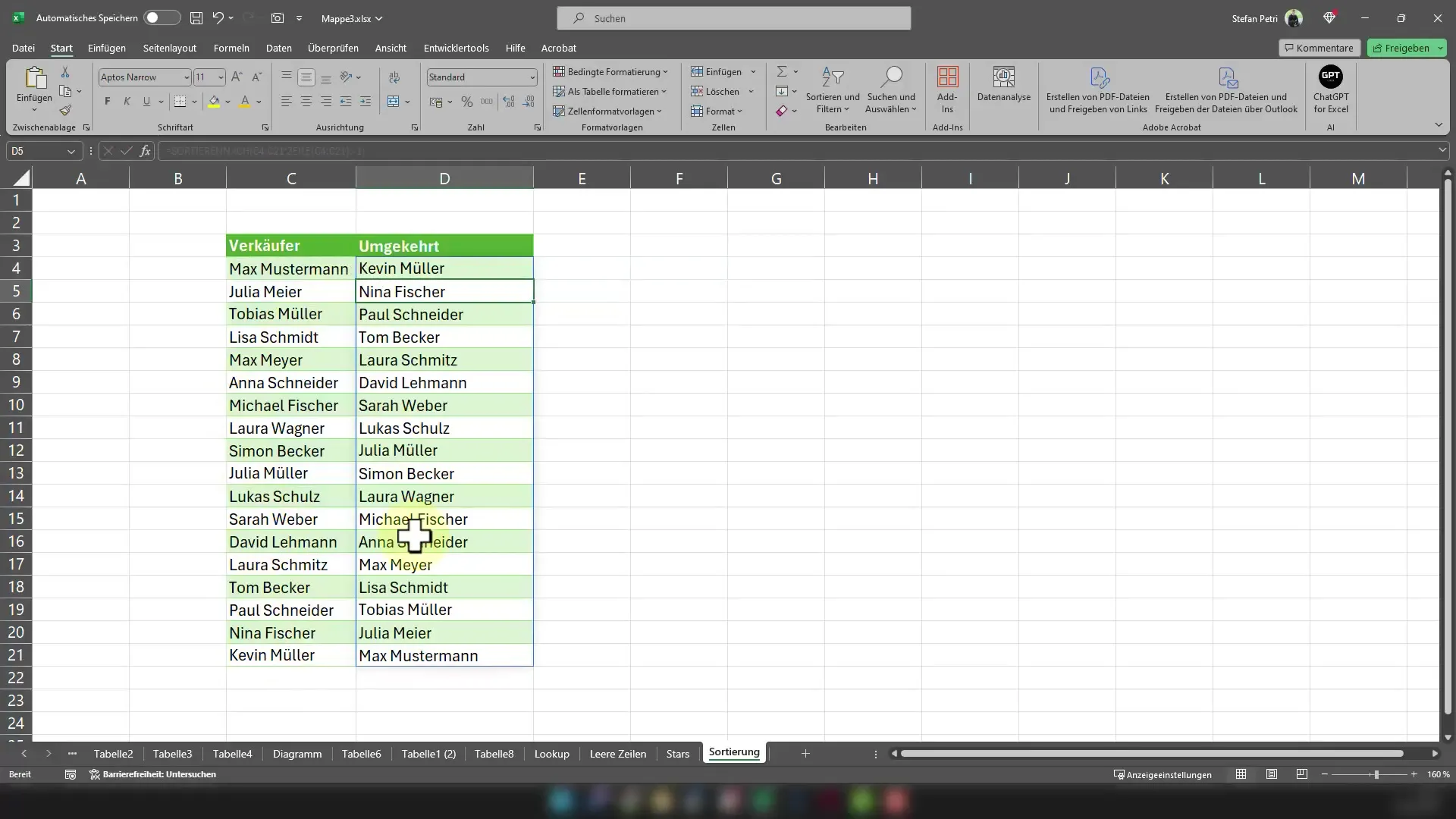
La fórmula completa se verá así: =SORTIERENNACH(C4:C21;ZEILE(C4:C21);-1)
Después de ingresar la fórmula, confírmala presionando la tecla Enter. ¡Mira el resultado! Ahora has mostrado tus datos completamente en orden inverso. Esta es un método simple y efectivo para manipular tus datos según sea necesario.
Resumen
En este tutorial aprendiste cómo puedes revertir una lista en Excel utilizando la función "SORTIERENNACH". Con esta técnica, puedes presentar datos de forma rápida y eficiente, sin tener que ordenarlos manualmente. Al comprender cómo funciona en combinación con la función de fila, ahora tienes una habilidad valiosa que será útil en diversas aplicaciones de hojas de cálculo.
Preguntas frecuentes
¿Cómo procedo si solo quiero revertir áreas específicas?Puedes ajustar el área simplemente especificando las referencias de celda específicas en la función SORTIERENNACH.
¿Puedo revertir también datos de texto?Sí, el método funciona tanto para datos de texto como para datos numéricos.
¿Existe una forma de revertir varias columnas simultáneamente?No es posible hacerlo directamente con la función SORTIERENNACH. Deberías revertir las columnas una por una.


